Im Abschnitt Library können Sie zusätzliche Elemente wie Profile, Skripts, App Store -Apps, Auto Apps und benutzerdefinierte Apps hinzufügen und konfigurieren, die auf Ihren Geräten bereitgestellt werden.
Obwohl Library Items für die Verwendung in jedem Blueprint verfügbar sind, sind einige nur mit bestimmten Plattformen kompatibel. Sie können z. B. ein System Extension -Profil nur auf einem macOS Gerät bereitstellen, nicht auf einem iOS Gerät.
So fügen Sie ein Element zu Ihrer Library hinzu
Navigieren Sie in der linken Navigationsleiste zu Library .
Klicken Sie oben rechts auf dem Bildschirm auf + Library-Element hinzufügen.
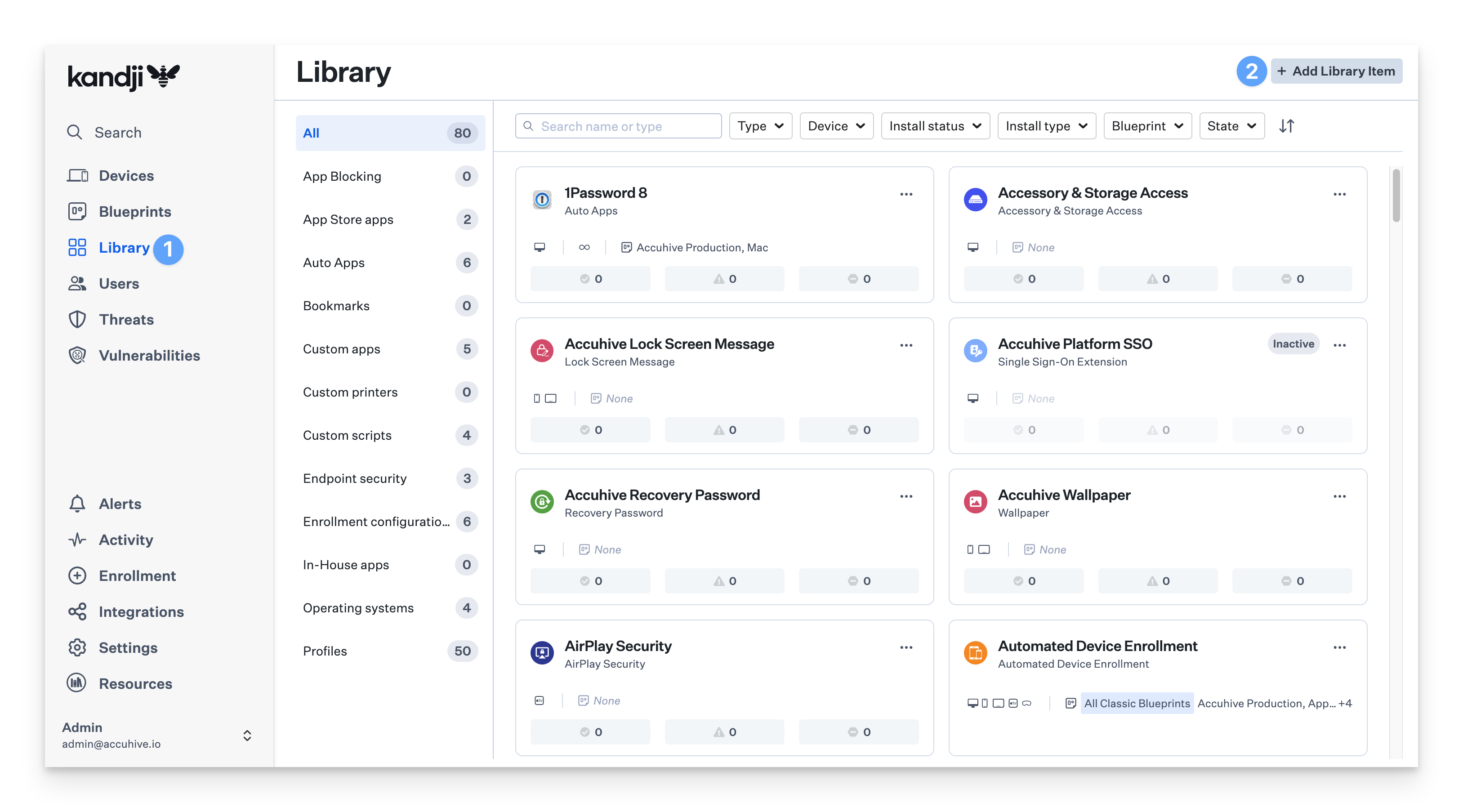
Suchen Sie das Library-Element, das Sie hinzufügen möchten.
Klicken Sie auf Hinzufügen und konfigurieren.
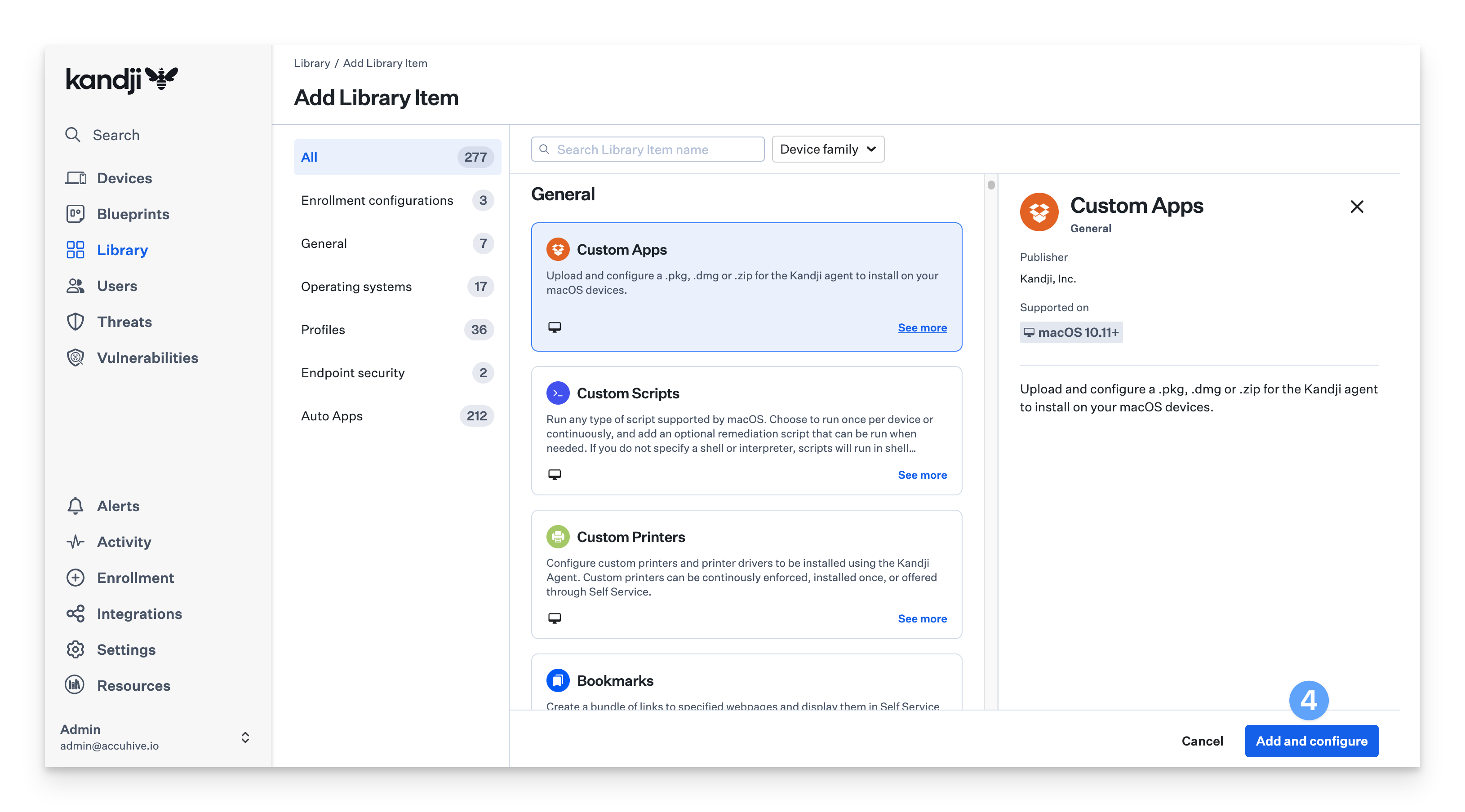
Fügen Sie so viele Library-Elemente hinzu, wie Sie möchten. Sie können App Store Apps auch über Ihr Apple Business Manager Konto synchronisieren, sobald Ihre Apps & Books integration abgeschlossen ist. Wir empfehlen, mindestens die Apps hinzuzufügen, von denen Sie wissen, dass Ihre Geräte sie bei der Ersteinrichtung benötigen. Sie können später jederzeit weitere Bibliothekselemente hinzufügen und diese nach der Einrichtung auf Ihren Geräten bereitstellen.
Hinzufügen von Library Items zu einem Blueprint
Klicken Sie in der linken Navigationsleiste auf Blueprints.
Klicken Sie auf die Blueprint, die Sie ändern möchten.
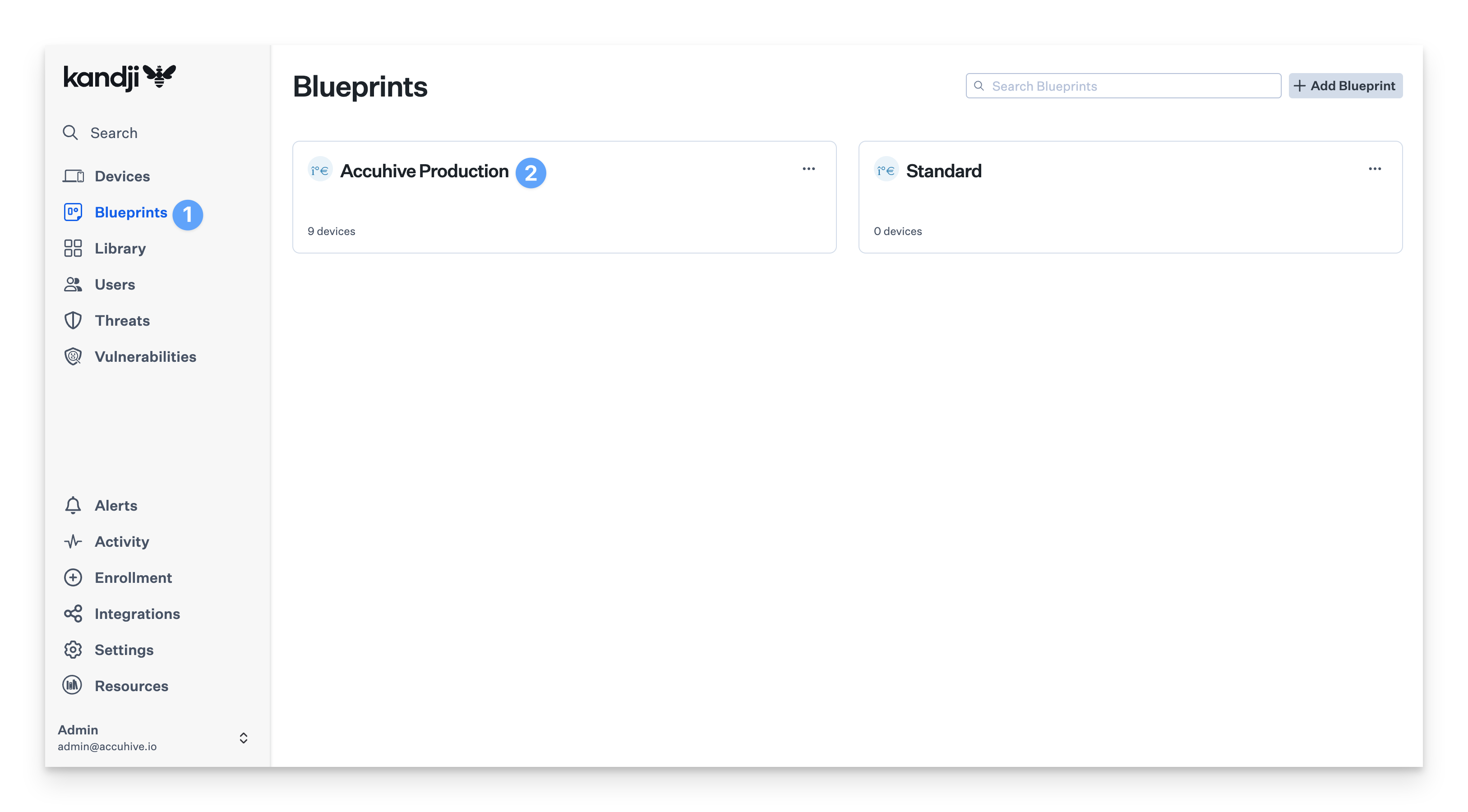
Klicken Sie auf Zuweisungen bearbeiten.
.png)
Fügen Sie die erforderlichen Library Items hinzu, indem Sie sie per Drag & Drop aus der Liste auf der linken Seite ziehen.
Klicken Sie auf Speichern.
.png)
Weitere Informationen zu Library Items finden Sie im Abschnitt Bibliothek unserer Wissensdatenbank.